联想启天A7200一体机传统U盘启动
之前和大家分享过联想启天A7200一体机UEFI U盘启动,下面看小篇大家分享一下,联想启天A7200一体机传统U盘启动的方法
首先把U盘制作成,制作方法可以参考本站教程:http://www.tudoupe.com/video/index.html
联想启天A7200一体机开机按F2,进入BIOS设置,进入后找到EXIT菜单,进行如下设置:
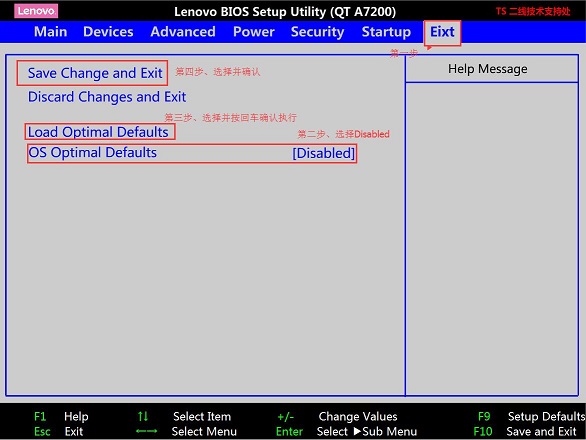
保存设置,重启后再次进入BIOS,然后找到Startup菜单,进行如下设置
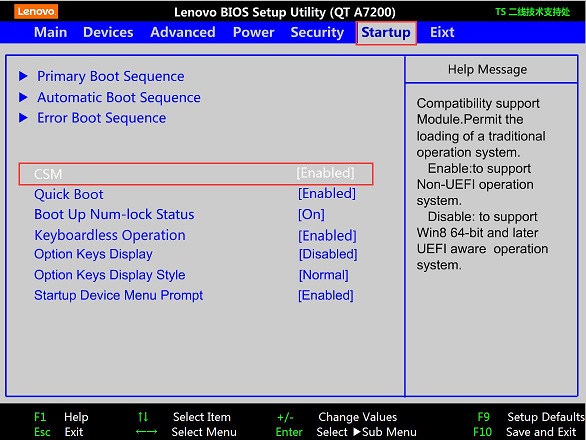
在Startup菜单找到Primary Boot Sequence,并按回车进入,然后按下图进行设置
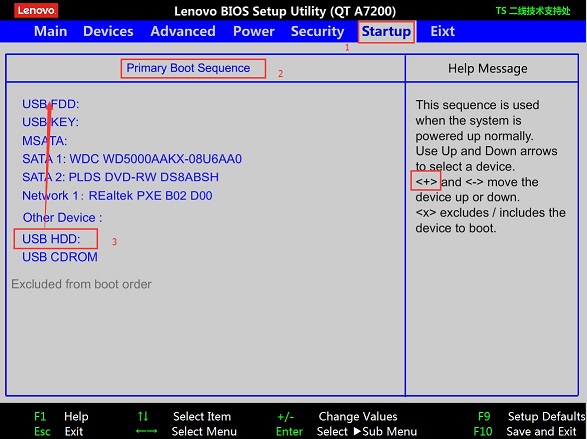
以上联想启天A7200一体机传统U盘启动内容出自土豆PE,感谢浏览~!
